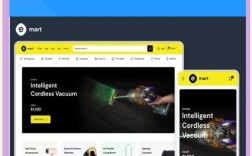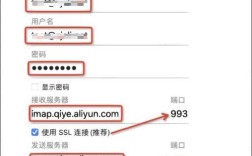DHCP(动态主机配置协议)是网络中自动分配IP地址、子网掩码、网关、DNS等网络参数的重要协议,通过DHCP服务可以简化网络管理,避免IP地址冲突,下面将详细介绍如何在Windows Server和Linux系统中配置DHCP服务,包括安装、配置、授权、作用域设置、排除地址、保留地址等操作步骤。
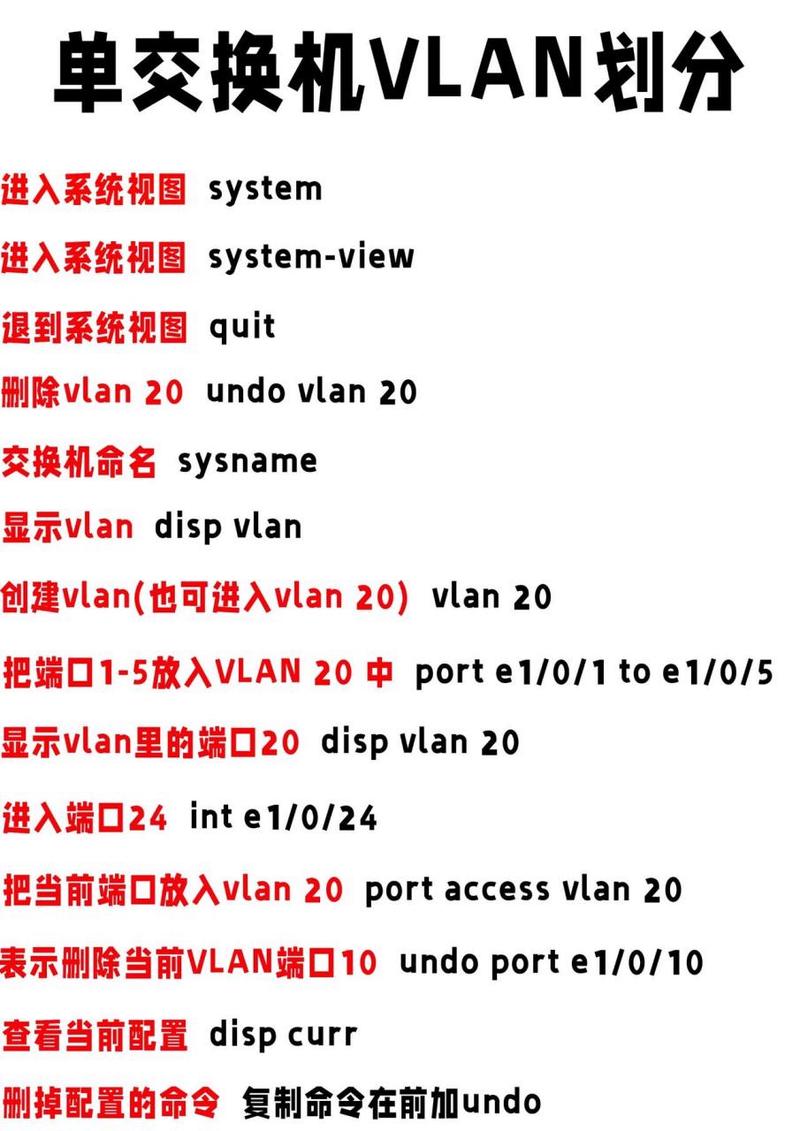
Windows Server系统下DHCP配置
安装DHCP服务
在Windows Server中,需通过“服务器管理器”添加DHCP角色,具体步骤:打开“服务器管理器”,点击“添加角色和功能”,选择“基于角色或功能的安装”,选择目标服务器,在“服务器角色”列表中勾选“DHCP服务器”,点击“下一步”根据向导完成安装,安装过程中需指定IPv4或IPv6配置,默认为IPv4。
授权DHCP服务器
企业环境中,DHCP服务器需 Active Directory 授权才能生效,对于域环境,服务器加入域后,管理员登录域控制器,打开“DHCP”控制台,右键点击“DHCP”,选择“授权”;对于工作组环境,需手动通过命令行授权,运行netsh dhcp server authorize <服务器IP地址>命令。
创建DHCP作用域
作用域是DHCP服务分配IP地址的范围,需定义IP地址范围、子网掩码、排除地址、租约时间等,在“DHCP”控制台中,右键点击服务器名称,选择“新建作用域”,启动新建作用域向导:
- 作用域名称:自定义名称(如“LAN网段”);
- IP地址范围:输入起始IP(如192.168.1.100)和结束IP(如192.168.1.200),子网掩码(如255.255.255.0);
- 排除地址:指定不自动分配的静态IP范围(如192.168.1.1-192.168.1.10,通常用于路由器、服务器等设备);
- 租约期限:设置IP地址租约时间(如8天、无限期等);
- 配置DHCP选项:包括网关(如192.168.1.1)、DNS服务器(如8.8.8.8)、域名称等,完成后激活作用域。
配置DHCP选项
DHCP选项用于为客户端提供额外的网络配置参数,可通过“DHCP”控制台的“服务器选项”设置:
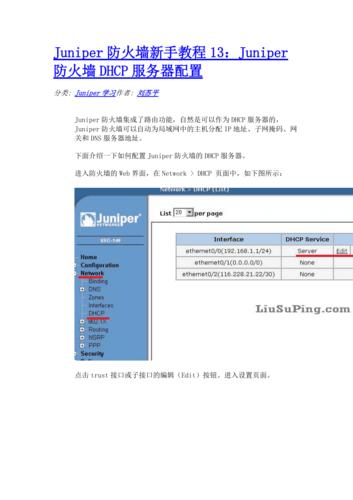
- 003 路由器:默认网关地址;
- 006 DNS服务器:DNS服务器IP地址;
- 015 域名称:客户端所属的域名;
- 006 WINS服务器:若使用NetBIOS解析,需配置WINS服务器地址。
设置地址保留
若需为特定设备(如打印机、服务器)分配固定IP,可使用地址保留功能:在作用域中右键选择“保留”,输入保留名称、MAC地址、IP地址,并确保“支持的类型”为“两者”(DHCP和BOOTP)。
Linux系统下DHCP配置(以Ubuntu为例)
安装DHCP服务
Ubuntu系统默认未安装DHCP服务,通过apt安装:
sudo apt update sudo apt install isc-dhcp-server -y
配置DHCP服务
安装完成后,编辑配置文件/etc/dhcp/dhcpd.conf,删除默认配置,添加自定义作用域:
# 全局配置
authoritative;
# 默认租约时间(秒)
default-lease-time 600;
# 最大租约时间(秒)
max-lease-time 7200;
# 子网配置
subnet 192.168.1.0 netmask 255.255.255.0 {
range 192.168.1.100 192.168.1.200; # IP地址池
option routers 192.168.1.1; # 网关
option domain-name-servers 8.8.8.8, 114.114.114.114; # DNS
option subnet-mask 255.255.255.0; # 子网掩码
}
# 排除静态IP
host server1 {
hardware ethernet 00:11:22:33:44:55; # 设备MAC地址
fixed-address 192.168.1.10; # 固定IP
}
启动并启用DHCP服务
配置完成后,启动DHCP服务并设置开机自启:
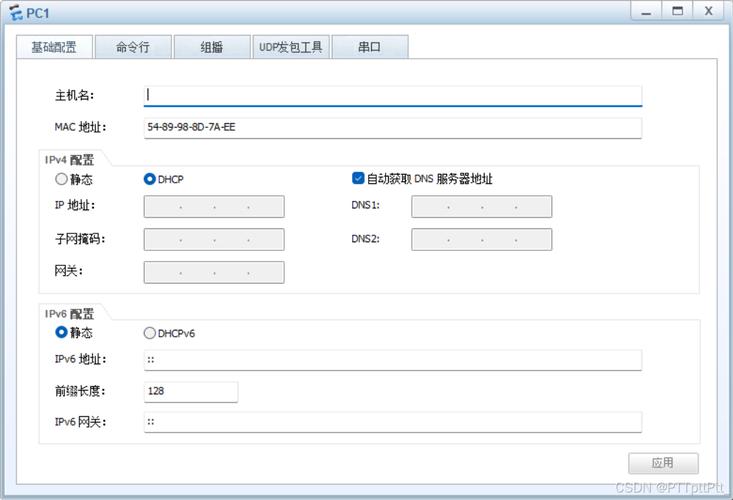
sudo systemctl start isc-dhcp-server sudo systemctl enable isc-dhcp-server
检查DHCP服务状态
通过以下命令查看服务是否正常运行:
sudo systemctl status isc-dhcp-server # 查看DHCP日志(默认位于/var/log/syslog) grep dhcpd /var/log/syslog
DHCP配置常见问题排查
- 客户端无法获取IP:检查DHCP服务是否运行、作用域是否激活、IP地址池是否耗尽、防火墙是否阻止UDP 67/68端口。
- IP地址冲突:通过
arp -a命令查看网络中IP与MAC的对应关系,或使用DHCP保留地址为关键设备分配固定IP。
相关问答FAQs
Q1: 如何在DHCP中配置多子网?
A1: 在Windows DHCP中,需为每个子网创建独立的作用域,并在“路由器选项”中配置对应子网的网关;在Linux中,可在dhcpd.conf中定义多个subnet段落,每个段落配置不同的网段和参数。
subnet 192.168.2.0 netmask 255.255.255.0 {
range 192.168.2.100 192.168.2.200;
option routers 192.168.2.1;
}
Q2: 如何修改DHCP租约时间?
A2: 在Windows中,右键点击作用域选择“属性”,在“常规”选项卡中修改“租约期限”;在Linux中,编辑/etc/dhcp/dhcpd.conf文件,调整default-lease-time和max-lease-time参数的值(单位为秒),保存后重启isc-dhcp-server服务。